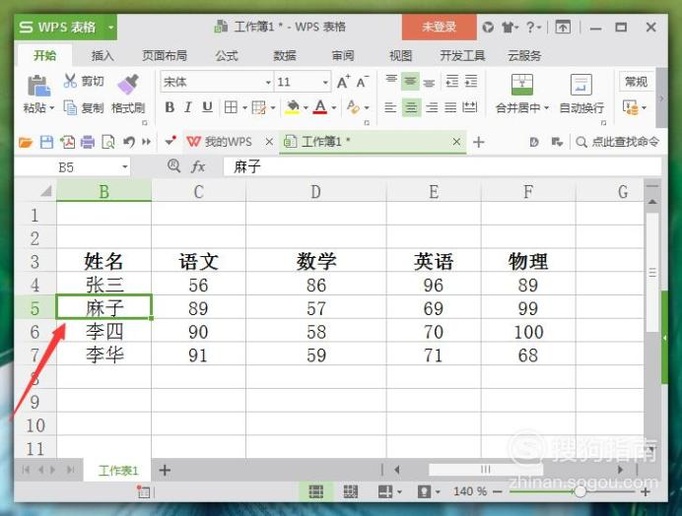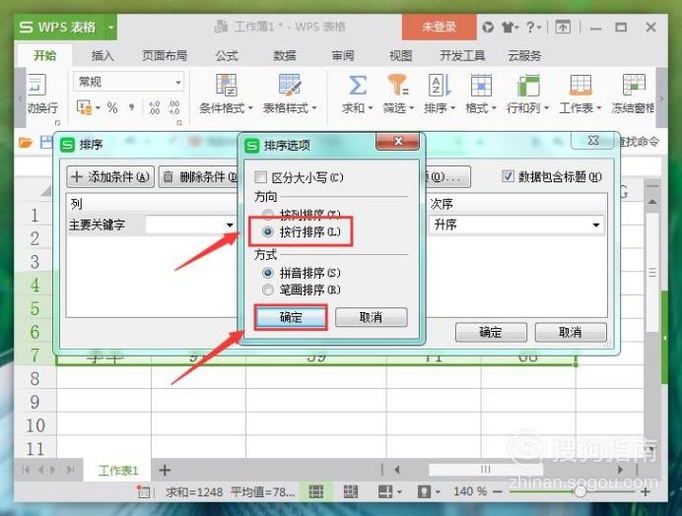WPS表格中,如何对数据进行按“行”排序?
在WPS表格中,如果我们想对某一行的数据进行升序或者降序排列的话。应该怎么操作呢?其具体操作步骤如下:
工具/材料
WPS办公软件
操作方法
- 01
在桌面上双击WPS表格的快捷图标,打开WPS表格这款软件,进入其操作界面,如图所示:
- 02
进入表格主界面后,制作一个简单的工作表。我们的目的是将“麻子”的各科成绩按照从低到高的顺序排列出来,如图所示:
- 03
首先选中该数据中的任意一个单元格,然后在上方菜单栏中选择“开始”选项,在其子菜单中选择“排序”选项,如图所示:
- 04
点击“排序”的隐藏菜单栏,在里面选择“自定义排序”选项,点击确认,如图所示:
- 05
在新弹出的“排序”对话框中,找到“选项”工具,鼠标左键点击打开,如图所示:
- 06
在新弹出的“排序选项”对话框中,选择“按行排序”选项,然后点击下方“确认”选项,如图所示:
- 07
返回到“排序”对话框中,在主要关键字中选择“麻子同学”所在行“行5”,然后在选择“升序”,在点击下方“确认”选项,如图所示:
- 08
点击“确认”选项后,返回到主界面,能够发现第五行中的成绩就是按照升序的方式排列了,操作完成,如图所示:
- End
- 发表于 2017-09-22 00:00
- 阅读 ( 449 )
- 分类:电脑网络
你可能感兴趣的文章
- Word插入大量图片怎么快速调整为统一尺寸大小 15 浏览
- WPS的Word快速转换大小写! 22 浏览
- wps怎么快速制作填空题下划线 32 浏览
- wps文档怎么让输入的小写数字自动转化成大写 42 浏览
- WPS表格怎么把两列中的内容合并到一列中 85 浏览
- WPS excel怎么标记每一行的最大值 69 浏览
- wps文档中怎么插入下拉框 84 浏览
- wps怎么批量制作邀请函 93 浏览
- wps没有rank函数如何不改变排序顺序进行排名 282 浏览
- WPS表格怎么输入次方符号 118 浏览
- wps如何将单元格进行分拆 78 浏览
- wps怎么批量制作奖状 79 浏览
- WPS文档怎么插入彩色的图片水印 85 浏览
- wps形状中文字无法全部显示怎么办 108 浏览
- wps打印的表格在哪里铺满一张A4 111 浏览
- wps如何开启自动保存 87 浏览
- WPS文档怎么制作艺术字 105 浏览
- wps如何在表格中批量插入图片 116 浏览
- wps文档怎么快速准确插入目录 72 浏览
- WPS文档怎么在旁边显示批注内容 107 浏览
最新文章
- QQ怎么设置加我为好友时需要回答正确问题 5 浏览
- 如何恢复已删除的微信聊天记录 6 浏览
- 桃源深处有人家【六级菜谱】大全如何操作 5 浏览
- 华夏风物发布笔记的方法 6 浏览
- QQ空间动态怎么将好友从不让他看列表中移除 4 浏览
- 韩小圈账号如何注销 5 浏览
- QQ阅读青少年模式如何开启与关闭 4 浏览
- 快手极速版浏览记录如何打开的方法 5 浏览
- 怎样关闭抖音免密功能设置 5 浏览
- 小米相机水印怎么设置 5 浏览
- 总是接到骚扰电话怎么办 5 浏览
- 抖音试播在哪里打开的 5 浏览
- 支付宝账单删除了还能查到吗 4 浏览
- 开通商品橱窗的步骤 4 浏览
- 极兔快递单号怎么查询 5 浏览
- 群里发专属红包怎么发 5 浏览
- 哔哩哔哩漫画密码如何修改 5 浏览
- 哔哩哔哩漫画用户头像如何自定义修改 4 浏览
- 圆通怎么查询快递 5 浏览
- QQ怎么设置加我为好友时需要回答问题并由我确... 5 浏览
相关问题
0 条评论
请先 登录 后评论
admin
0 篇文章
推荐文章
- 别光看特效!刘慈欣、吴京带你看懂《流浪地球》里的科学奥秘 23 推荐
- 刺客信条枭雄闪退怎么解决 14 推荐
- 原神志琼的委托怎么完成 11 推荐
- 里菜玩手机的危害汉化版怎么玩 9 推荐
- 野良犬的未婚妻攻略 8 推荐
- 与鬼共生的小镇攻略 7 推荐
- rust腐蚀手机版怎么玩 7 推荐
- 易班中如何向好友发送网薪红包 7 推荐
- water sort puzzle 105关怎么玩 6 推荐
- 微信预约的直播怎么取消 5 推荐
- ntr传说手机版游戏攻略 5 推荐
- 一起长大的玩具思维导图怎么画 5 推荐